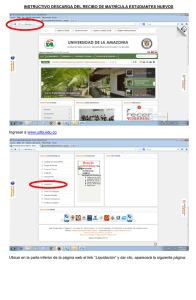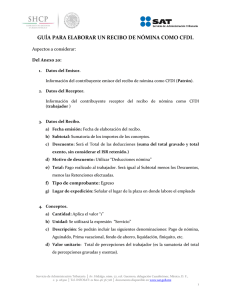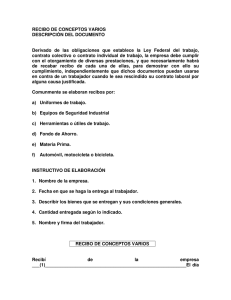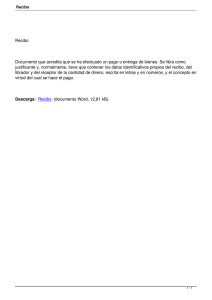Emitir recibos de pago de nómina en CFDI
Anuncio
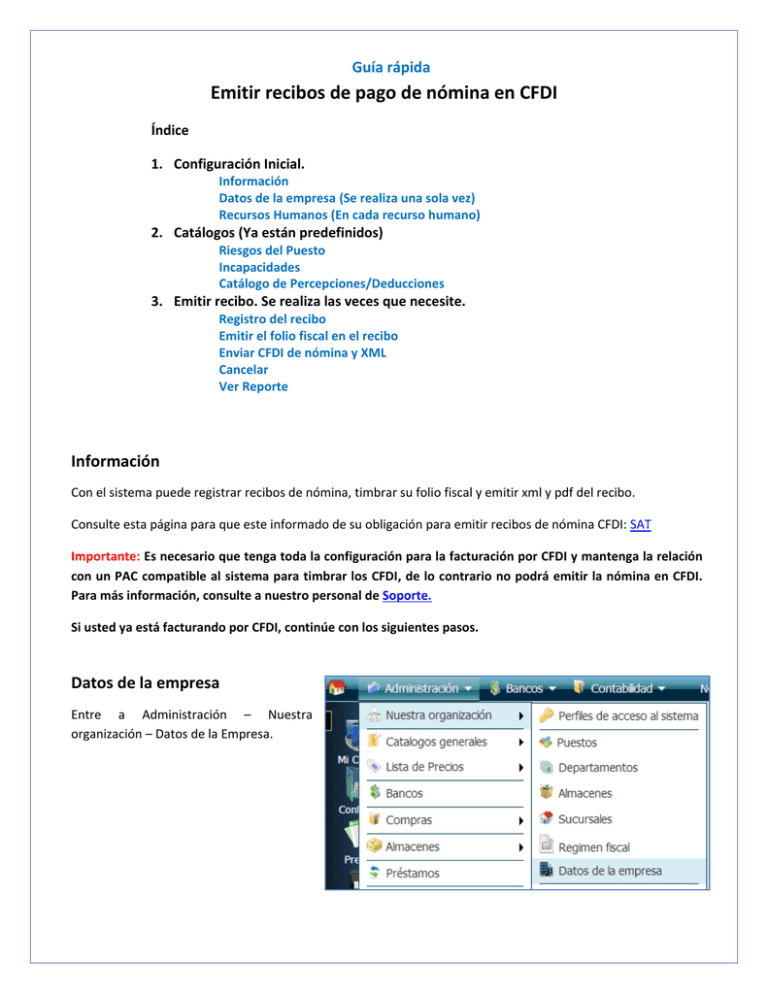
Guía rápida Emitir recibos de pago de nómina en CFDI Índice 1. Configuración Inicial. Información Datos de la empresa (Se realiza una sola vez) Recursos Humanos (En cada recurso humano) 2. Catálogos (Ya están predefinidos) Riesgos del Puesto Incapacidades Catálogo de Percepciones/Deducciones 3. Emitir recibo. Se realiza las veces que necesite. Registro del recibo Emitir el folio fiscal en el recibo Enviar CFDI de nómina y XML Cancelar Ver Reporte Información Con el sistema puede registrar recibos de nómina, timbrar su folio fiscal y emitir xml y pdf del recibo. Consulte esta página para que este informado de su obligación para emitir recibos de nómina CFDI: SAT Importante: Es necesario que tenga toda la configuración para la facturación por CFDI y mantenga la relación con un PAC compatible al sistema para timbrar los CFDI, de lo contrario no podrá emitir la nómina en CFDI. Para más información, consulte a nuestro personal de Soporte. Si usted ya está facturando por CFDI, continúe con los siguientes pasos. Datos de la empresa Entre a Administración – Nuestra organización – Datos de la Empresa. Además del giro comercial, Razón Social, régimen, representante y RFC, si ya cuenta con Registro Patronal y el Tipo de Riesgo de su empresa, puede ingresarlo en esta sección. Si no tiene estos datos pero quiere darlos de alta infórmese en Alta patronal e inscripción en el seguro de riesgos de trabajo. Si no utiliza estos datos, omítalos. De clic en Aplicar para guardar cambios. Registro patronal por sucursal Importante: Este paso es solo para empresas con diferente Registro patronal por sucursal, que deben ingresar en cada una su Registro Patronal. Si usted tiene un solo Registro patronal por empresa, omita este proceso. Esto es en Administración – Nuestra organización – Sucursales, seleccione la sucursal - Datos generales, se encuentra el campo Registro patronal. Para activar la aplicación del Registro patronal por sucursal deberá asegurarse de manejar consecutivos de ventas por sucursal. Esto es en Administración – Nuestra organización – Sucursales, seleccione la sucursal – Configuración – Configurar consecutivos. De clic en “Utilizar configuración para facturar en ventas”. Importante: Si acepta manejar consecutivos por sucursal, comenzará a contar los folios por sucursal. De clic en Aceptar y Enviar. Recursos Humanos Entre a Administración – Nuestra organización – Recursos Humanos – Recursos Humanos. Seleccione el Recurso Humano al que emitirá el recibo. Abra la pestaña Laboral. Ingrese una clave para su empleado y el régimen de su empleado. Si tiene número de Seguro Social debe asignarlo (este dato es opcional). Tiene que asignar el CURP y el RFC del empleado. De lo contrario, no podrá emitir la nómina CFDI. De clic en Aplicar para guardar. Riesgos del Puesto Los Riesgos, están en un catálogo en Administración – Nuestra organización – Recursos Humanos – Riesgos del puesto. Estos están conforme al catálogo de puestos que el SAT definió en el archivo “Catálogos del Complemento de Nómina”, no es necesario que agregue más. Incapacidades Los tipos de incapacidades están en Administración – Nuestra organización – Recursos Humanos – Incapacidades, están definidos conforme al catálogo de incapacidades que el SAT definió en el archivo “Catálogos del Complemento de Nómina” y no es necesario que agregue más. Catálogo de Percepciones/Deducciones Para la definición de la nómina es necesario los conceptos de percepciones y deducciones con su clave, estos se encuentran en Administración – Nuestra organización – Recibos – Catálogo de Percepciones/Deducciones y están definidos conforme al catálogo que el SAT definió en el archivo “Catálogos del Complemento de Nómina”, por eso se recomienda que no edite el catálogo. Registro de un recibo de nómina Para abrir el módulo de registro de nóminas entre a Administración – Nuestra organización –Recibos Recibos de Nómina. De clic en el botón . Nota: El recibo de nómina podrá guardar hasta cuatro fechas: - Fecha de registro del recibo (la asigna el sistema al generar el registro del recibo). Fecha del recibo (la asigna el usuario). Fecha del timbrado (la asigna el SAT). Fecha de cancelación (la asigna el sistema al cancelarse un recibo). Verá el número, fecha y sucursal del registro con el nombre la persona que hace el registro. De clic en el botón para abrir el catálogo de Recursos humanos. Busque y seleccione el Recurso Humano dando clic. En automático cargará los datos del empleado. Seleccione la periodicidad del pago. De clic en para seleccionar el día de inicio y fin del periodo de pago. En el campo Días, calcula los días según el periodo definido, pero puede editarlo de acuerdo a las circunstancias. De clic en el botón Percepciones para seleccionar los conceptos de percepción en la nómina. De clic en las percepciones y de clic en Agregar. Ingrese el concepto. monto de cada Importante: El sistema no realiza ningún cálculo para estimar el monto que es gravado, sino que el usuario debe ingresar el monto exento y monto gravado ya calculado. De clic en el botón Deducciones para seleccionar los conceptos de deducción en la nómina. De clic en las deducciones y de clic en Agregar. Ingrese el monto de cada concepto. Importante: El sistema no realiza ningún cálculo para estimar el ISR, sino que el usuario debe ingresar el concepto y monto ya calculado. Al final, el sistema mostrará: Las percepciones, que serán el subtotal, es decir la suma de los importes de las percepciones. Las deducciones, que serán el descuento, es decir la suma de las deducciones gravadas y exentas sin considerar el ISR retenido. Y por último, el Total a pagar, que es el pago realizado al trabajador, se calculará: el subtotal menos los descuentos, menos las Retenciones efectuadas. Agregar notas o información adicional. Texto adicional para todos los recibos de nómina. Entre a Herramientas - Configuración General – Preferencias Generales 2 - en el botón “Recibo de nómina” puede ingresar y guardar un párrafo que aplicará por default en todos los recibos de nómina. De clic en Guardar y luego Aplicar. Texto adicional en cada recibo de nómina. En cada recibo de nómina tiene el botón "Opciones" que permite editar y agregar información del recibo abierto. La pestaña “Recibo” sustituye el párrafo predefinido en la Configuración General. La pestaña “Notas” permite agregar notas particulares, adicionales al texto predefinido en la Configuración General. Para activarlo debe dar clic en "Incluir notas en el recibo de nómina". De clic en Guardar cambios para que se guarde el texto agregado. Emitir el folio fiscal en el recibo Importante: Cada folio fiscal es equivalente al uso de un timbre fiscal con el PAC, por tanto al final del mes, se cobrarán los timbres utilizados. En la sección RECIBO DE NÓMINA, seleccione el concepto de pago y de clic el botón S para definir las condiciones de pago necesarias en el CFDI. Defina la condición de pago de Contado, el método de pago, (el número de cuenta no hay información si es la cuenta de la empresa o del empleado así que puede dejarla en blanco), el pago en una sola exhibición y el lugar de expedición. De clic en Guardar y Cerrar. De clic en el botón Le pedirá la confirmación para emitir un folio de recibo y un folio fiscal, ya que después de dar clic en Aceptar ya no podrá hacer cambios. De clic en Aceptar. La operación entonces, tendrá dos folios: Recibo N° (Consecutivo). Es el consecutivo interno de las nóminas CFDI, no tiene ningún valor fiscal. Folio fiscal o UUID. Lo genera el PAC al momento de emitir el CFDI y si tiene valor fiscal. Si por algún motivo no le aparece, deberá volver a dar clic al botón UUID para generarlo. Para descargar el XML del recibo CFDI, seleccione “XML” y de clic en el botón . Para descargar el PDF del recibo CFDI, seleccione “Recibo de Nómina” y de clic en el botón . Enviar CFDI de nómina y XML Para enviar en un correo electrónico el recibo de nómina y XML, seleccione “Recibo de Nómina” y de clic en . Le pedirá que seleccione el correo al que enviará el recibo, el primero es el correo del dueño del recibo, el segundo es el correo de quien registró el recibo. Seleccione el correo(s) y de clic en Enviar correo(s). Le mandará un correo de confirmación de enviado. Correo de notificación de consulta Si el recurso humano revisa el correo y da clic en la liga de descarga del Recibo y del XML, podrá ver el recibo en PDF y el usuario que registró el recibo, recibirá un correo para confirmarle que el recibo está siendo consultado por el recurso humano. Cancelar un recibo CFDI. Si tiene marcada la opción "Permitir cancelar de forma directa una CFDI en el SAT a través del PAC" en la Configuración general, entonces al dar clic en la casilla de cancelar, comenzará el proceso de cancelación. De clic en la casilla de cancelar. Le avisará que el PAC cancelará la factura ante el SAT. De clic en Aceptar. Nota: Una cancelación exitosa es equivalente a un timbre normal. Reporte de recibos de nómina Entre a Reportes – Nómina - consulte el "Reporte de recibos de nómina". Es posible filtrar por Recurso Humano, Fecha de pago o Fecha de emisión, concepto de pago y periodicidad. Además, tiene opción de Generar archivo Excel.